Boeken lezen en ordenen in de Apple Books-app
Met Apple Books op de iPhone, iPad en Mac kun je boeken, audioboeken en documenten kopen en downloaden om ze te lezen en te beluisteren. Je kunt ook je bibliotheek ordenen en sorteren en aangepaste verzamelingen aanmaken om je spullen makkelijker te vinden.
Je boeken, audioboeken en pdf's zoeken
Je boeken, audioboeken en pdf's zoeken
Zo zoek je snel de boeken die je leest en audioboeken waarnaar je luistert:
Open de Boeken-app op je iPhone en tik op 'Home'.
Open de Boeken-app op je iPad of Mac en selecteer 'Lees nu'.
Je vindt ook gepersonaliseerde suggesties voor wat je daarna kunt lezen, de boeken die je hebt gemarkeerd als 'Wil ik lezen', huidige bestsellers en meer.
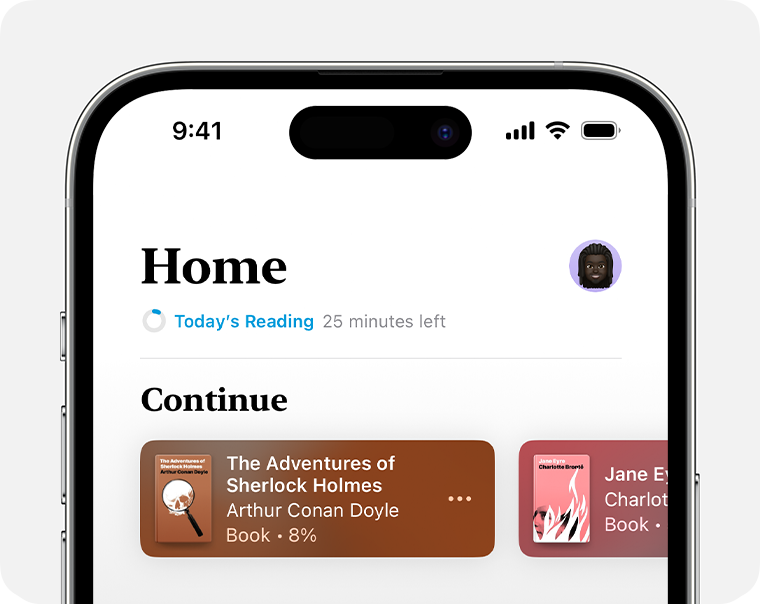
Als je alle boeken, audioboeken, voorbeelden en pdf's wilt vinden die je in de Book Store hebt gekocht of handmatig hebt toegevoegd aan de Boeken-app:
Tik op een iPhone op 'Bibliotheek'.
Tik of klik op je iPad of Mac op 'Alle' onder 'Bibliotheek'.
Hier kun je ook verzamelingen selecteren om je bibliotheek te laten sorteren in categorieën zoals 'Leeslijst', 'Gelezen', 'Boeken', 'Pdf's' of aangepaste verzamelingen die je hebt aangemaakt.
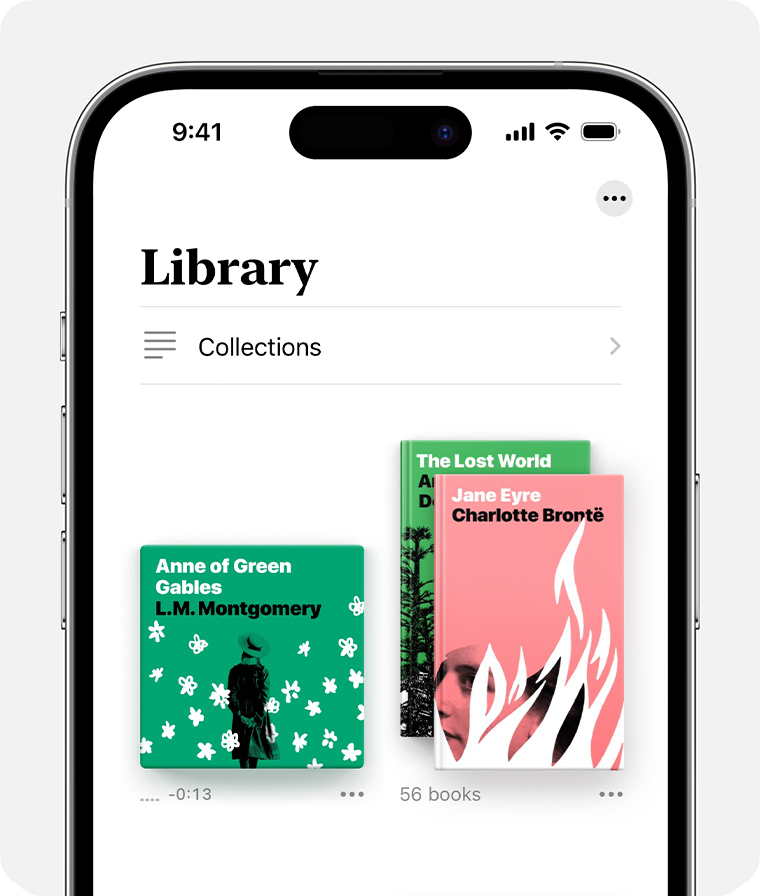
Je bibliotheek ordenen
In de Boeken-app vind je alle boeken, audioboeken en pdf's die je in de app hebt gekocht of handmatig hebt toegevoegd aan je apparaat (bijvoorbeeld een pdf die je hebt aangemaakt en handmatig aan de app hebt toegevoegd via een webpagina). Je kunt ook je boeken sorteren, verzamelingen aanmaken en meer.
Sorteer de volgorde op titel, auteur of handmatig toegevoegde documenten
Open de Boeken-app.
Tik op een iPhone op 'Bibliotheek'. Tik of klik op je iPad of Mac op 'Alle' onder 'Bibliotheek'.
en selecteer vervolgens hoe je je bibliotheek wilt sorteren. Hier kun je er ook voor kiezen om je bibliotheek weer te geven in een raster of lijst.
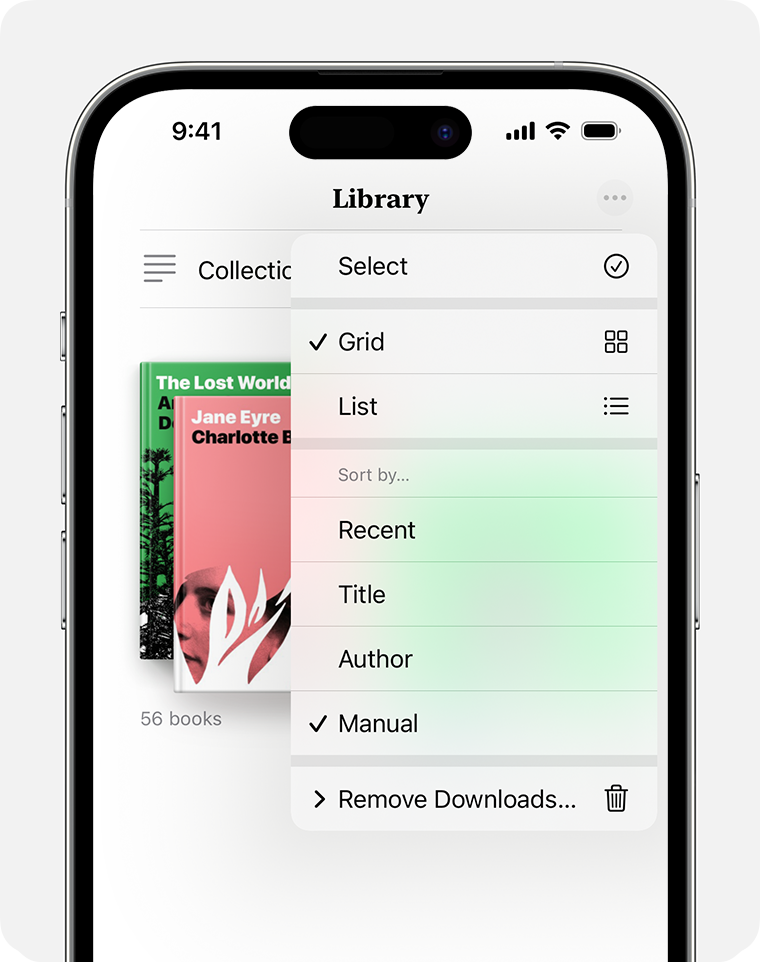
Je bibliotheek personaliseren met verzamelingen
Open de Boeken-app.
Tik op een iPhone op Bibliotheek, tik op 'Verzamelingen' en dan op 'Nieuwe verzameling'. Tik of klik op een iPad of Mac op 'Nieuwe verzameling' onder 'Mijn verzamelingen'.
Geef de verzameling een naam, bijvoorbeeld Op het strand of Boekenclub.
Leesdoelen instellen
Je kunt bijhouden hoeveel minuten je elke dag leest en hoeveel boeken en audioboeken je elk jaar uitleest. Je kunt je doelen aanpassen om meer tijd te besteden aan lezen, nieuwe leesdoelen te maken en je prestaties met anderen te delen.
Op een iPhone
Open de Boeken-app en tik op 'Home'.
Scrol omlaag totdat je 'Leesdoelen' vindt.
Tik op het gebied waar 'Vandaag gelezen' staat. Tik vervolgens op 'Pas doel aan'.
Op een iPad of Mac
Open de Boeken-app en tik op 'Lees nu'.
Scrol omlaag totdat je 'Leesdoelen' vindt. Tik op een iPad op het gebied waar 'Vandaag gelezen' staat en pas je doel aan. Klik op een Mac op de en pas je doel aan.
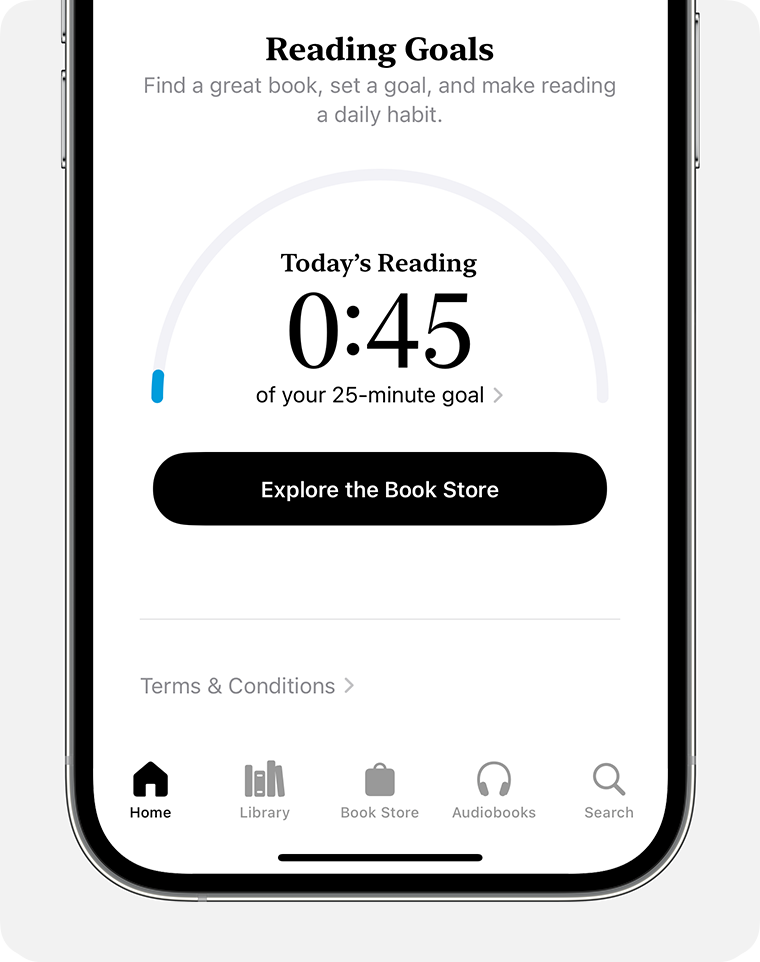
Meer manieren om de Boeken-app te gebruiken
Pdf's bewaren uit e-mails en van webpagina's, zodat je deze later in de Boeken-app kunt lezen
Lees hoe je boeken en audioboeken van je apparaat verwijdert
Informatie over producten die niet door Apple zijn gemaakt of externe websites die niet door Apple worden beheerd of getest, wordt verstrekt zonder aanbeveling of goedkeuring. Apple aanvaardt geen aansprakelijkheid wat betreft de keuze, de prestaties of het gebruik van websites of producten van derden. Apple doet geen enkele toezegging met betrekking tot de juistheid of de betrouwbaarheid van websites van derden. Neem contact op met de leverancier voor meer informatie.
